Setelah Ubuntu membawa GNOME sebagai persekitaran desktop dan bukannya Unity, anda sudah mendapat penampilan GNOME yang digilap. Ini juga membuka Ubuntu anda ke dunia sambungan GNOME di mana anda boleh memuat turun beratus-ratus tema yang indah.
Memasang tema di Ubuntu 17.10 ke atas
Panduan ini diuji untuk berfungsi di Ubuntu 17.10. Ia mesti berfungsi tanpa masalah pada versi yang lebih tinggi selagi ia berdasarkan GNOME! Pertama, mari kita bincangkan beberapa aspek tema.
1. Tema GTK
Tema GTK menyediakan widget (menu, butang, bar tatal dll.) dan susun atur program. GTK + 3 adalah versi terbaru dari hari ini yang tersedia dari persekitaran GNOME. GTK +2 adalah pendahulu yang ditingkatkan kira-kira satu dekad yang lalu. Ubuntu 17.10 menggunakan GTK3, jadi anda perlu memuat turun tema GTK3 untuk memasangnya. Pergi ke halaman rasmi GNOME untuk memuat turun tema kegemaran anda.
2. Tema Shell GNOME
Tema Shell GNOME memberikan penampilan keseluruhan desktop seperti panel atas, menu, penampilan pengalih tugas dll. dan kesan grafik mewah yang lain. Oleh itu, tema Shell adalah tema yang berasingan sekali lagi untuk meningkatkan penampilan antara muka pengguna Ubuntu anda. Anda boleh memuat turun tema Shell kegemaran anda dari GNOME.
Dengan menggunakan dua komponen ini, anda dapat menyesuaikan penampilan Ubuntu anda. Perhatikan bahawa beberapa pembangun menggabungkan tema shell dan GTK3 bersama-sama, sementara yang lain tidak, dan bergantung pada tema yang anda muat turun.
Prasyarat
Untuk memasang tema, anda perlu memasang alat Gnome Tweak.
Memasang Alat Tweak GNOME
Lancarkan 'Terminal' dan masukkan perintah berikut satu demi satu.
sudo apt-get kemas kini
sudo apt-get peningkatan
sudo apt-get install alat gnome-tweak
Seterusnya, anda perlu mengaktifkan sambungan shell GNOME.
Memasang sambungan GNOME
LANGKAH 1: Lancarkan penyemak imbas Firefox dan pergi ke https: // extensions.gnome.org /
LANGKAH 2: Klik pada pautan "Klik di sini untuk memasang pelanjutan penyemak imbas".
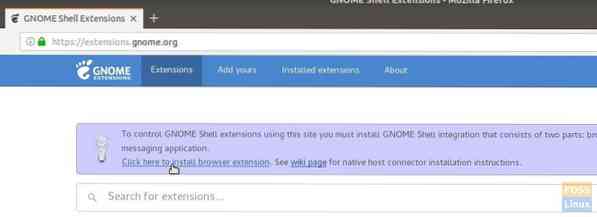
LANGKAH 3: Teruskan dan tambahkan add-on.
LANGKAH 4: Cari 'tema pengguna' dan klik pada hasil pertama 'Tema Pengguna oleh fmueliner'.
LANGKAH 5: Hidupkannya dengan menggerakkan gelangsar.
Integrasi Shell GNOME kini selesai dan PC anda siap untuk pemasangan tema!
Memasang Tema GTK dan Shell
Demi penjelasan, saya telah memuat turun tema berikut untuk pemasangan:
GNOME OS-X: Tema ini adalah pentafsiran gnome-desktop Mac OSX. Pembangun cuba menerapkan nuansa OSX pada aplikasi gnome dan memasukkan GTK3 dan Shell Theme dalam muat turun.
LANGKAH 1: Pergi ke halaman rasmi yang dimuat turun dan muat turun tema GTK dan shell. Saya telah memuat turun Gnome-OSX-V-HSierra-1-3-3.tar.xz yang merupakan tema GTK dan Gnome-OSX-Shell-tema-V.tar.xz yang merupakan pek tema shell.
LANGKAH 2: Buka File Explorer dan buat folder baru bernama .tema. Perhatikan bahawa setelah anda membuatnya, ia tidak akan dapat dilihat. Anda harus menghidupkan 'Show Hidden Files' dari menu hamburger.
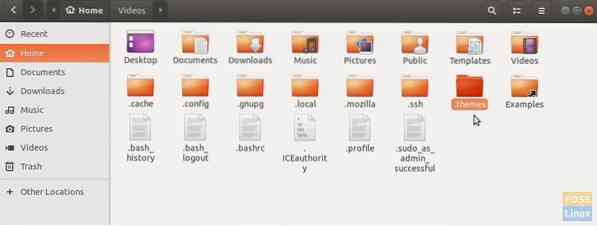
LANGKAH 3: Salin dan tampal fail tema yang dimuat turun ke dalam .folder tema dan hanya mengekstrak kandungan tema GTK. Padamkan fail tar tema GTK setelah pengekstrakan selesai. Jangan ekstrak fail tar tema shell.
LANGKAH 4: Lancarkan aplikasi 'Tweaks'.
LANGKAH 5: Di aplikasi Tweaks, klik pada anak panah drop-down di 'Aplikasi' dan pilih tema GTK. Kemudian di bawah bahagian 'Shell', klik '(Tiada)' dan navigasi dan pilih tar.fail shell xz. Anda akan melihat tema shell baru muncul dalam senarai drop-down. Pilihnya dan klik OK.
Anda akan segera melihat tetapan tema baru yang berkilat itu berkuat kuasa. Tetapi saya mencadangkan untuk keluar dan log masuk semula untuk penyatuan tema yang lengkap. Nikmati!
 Phenquestions
Phenquestions


